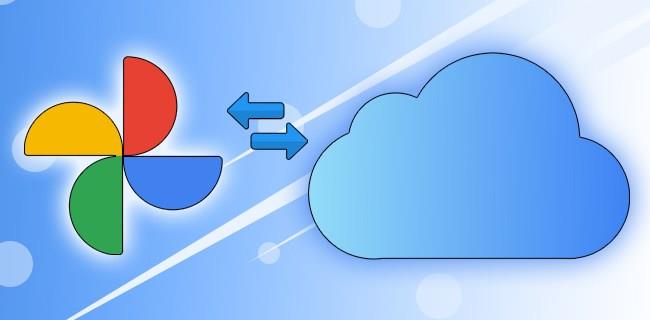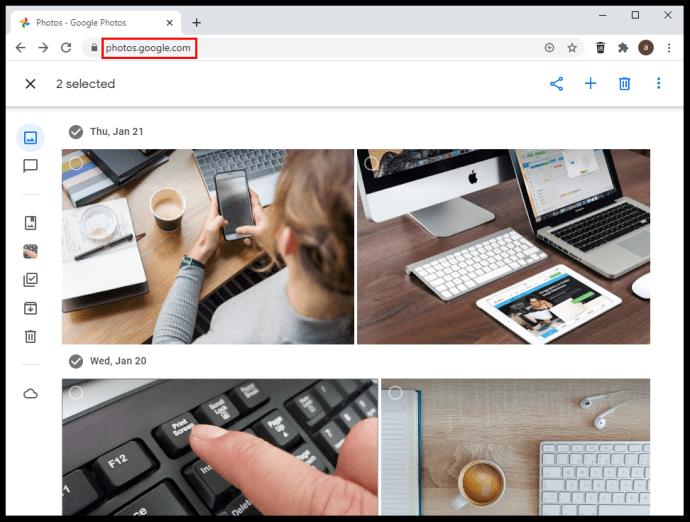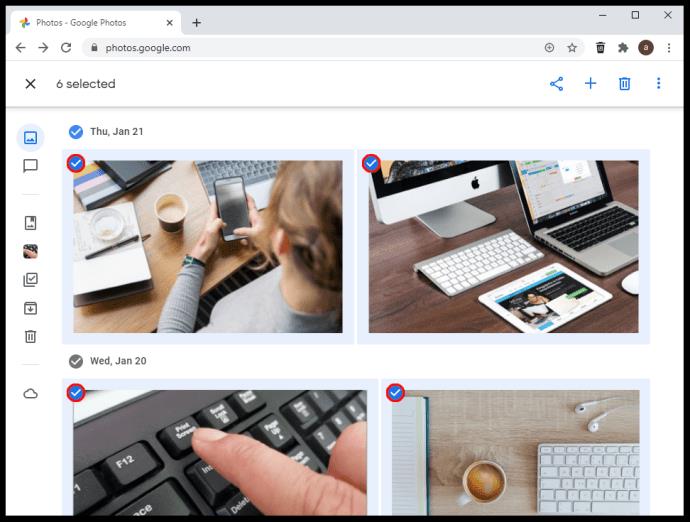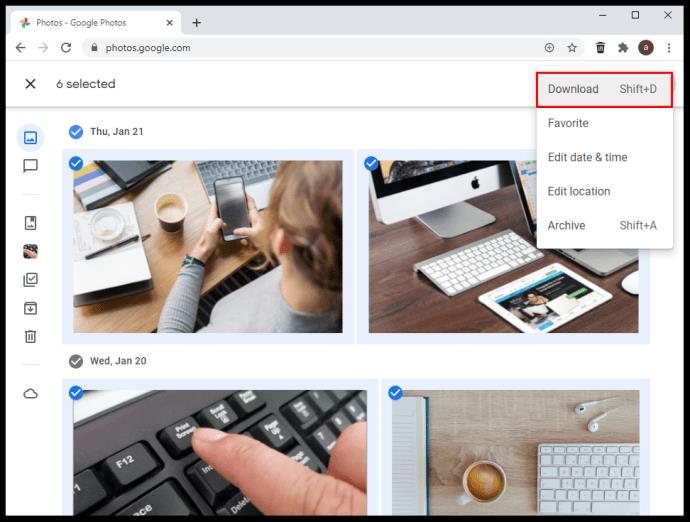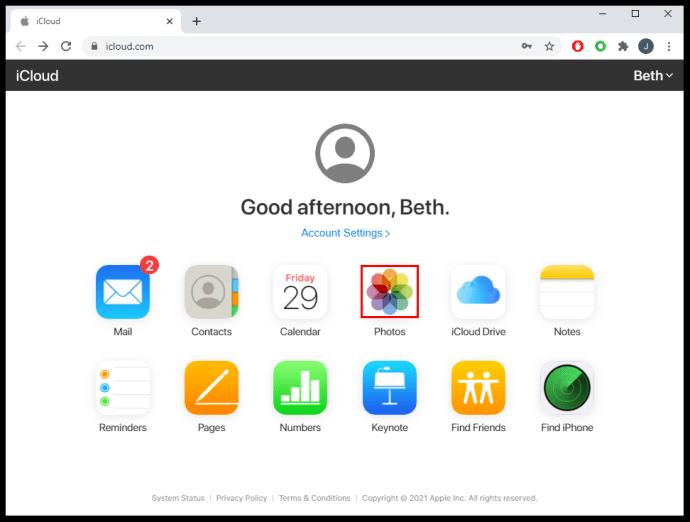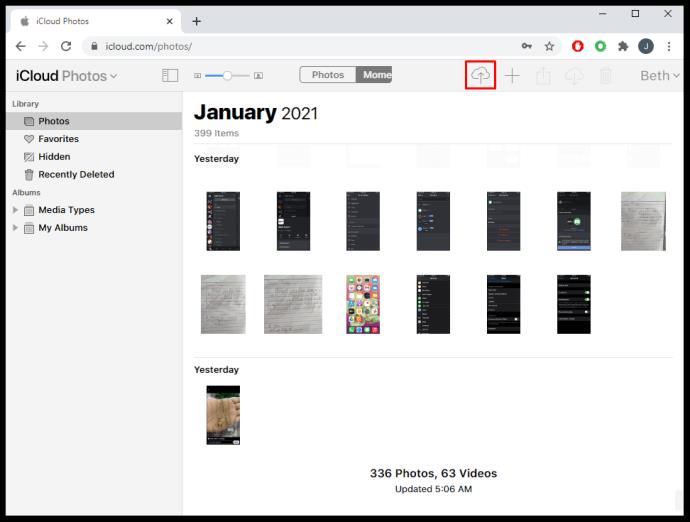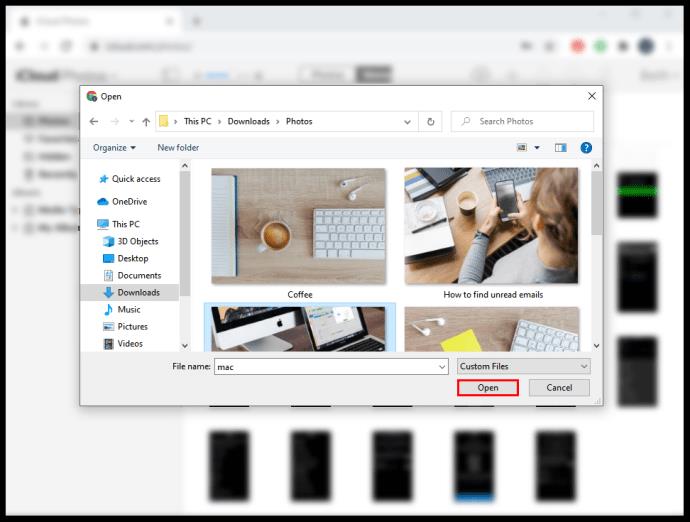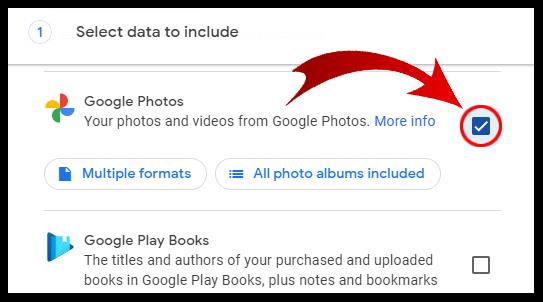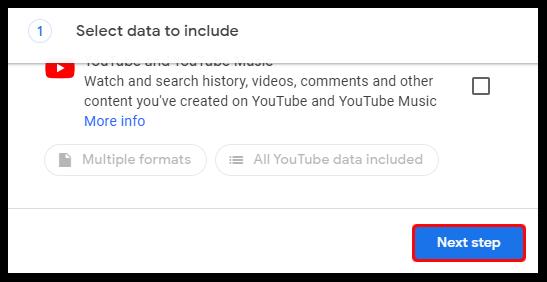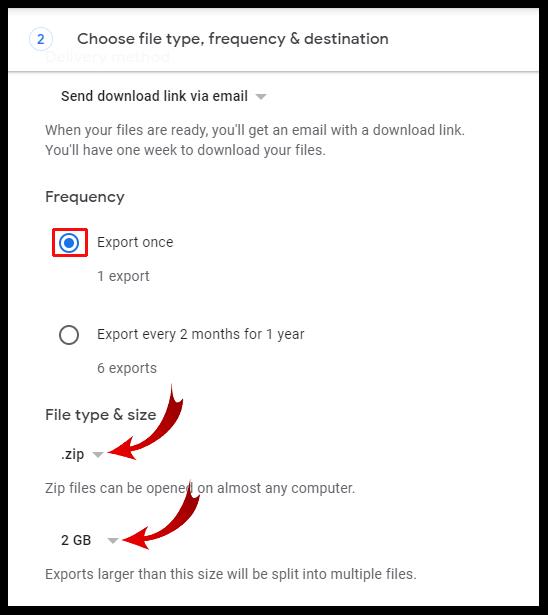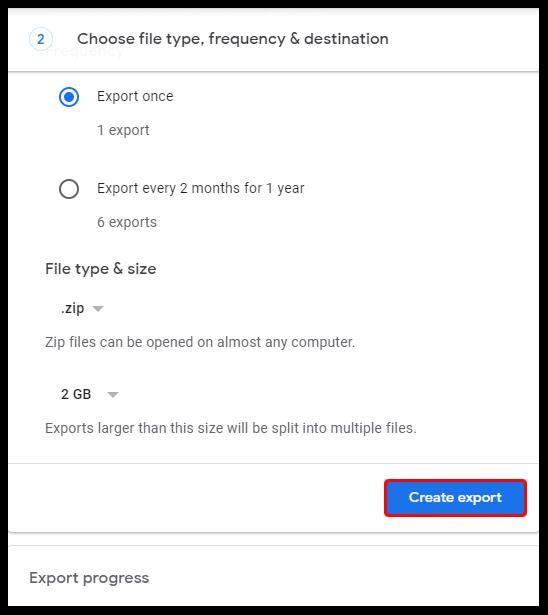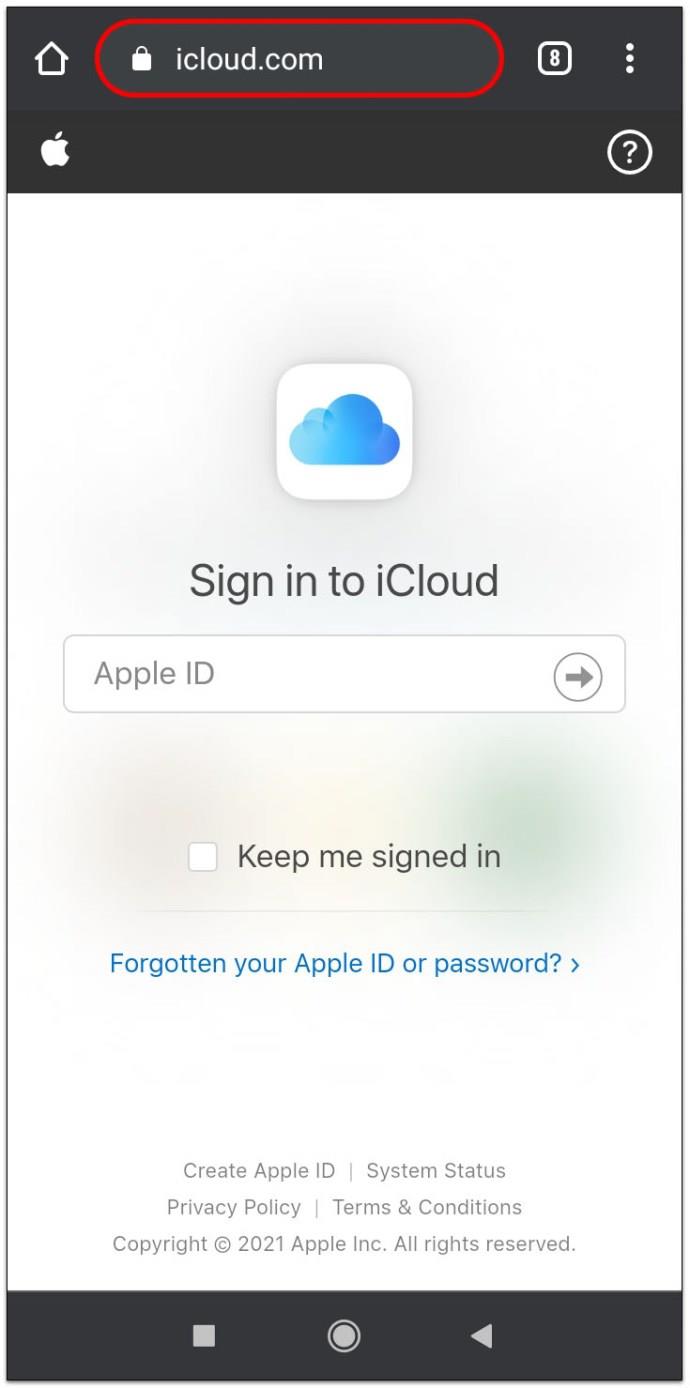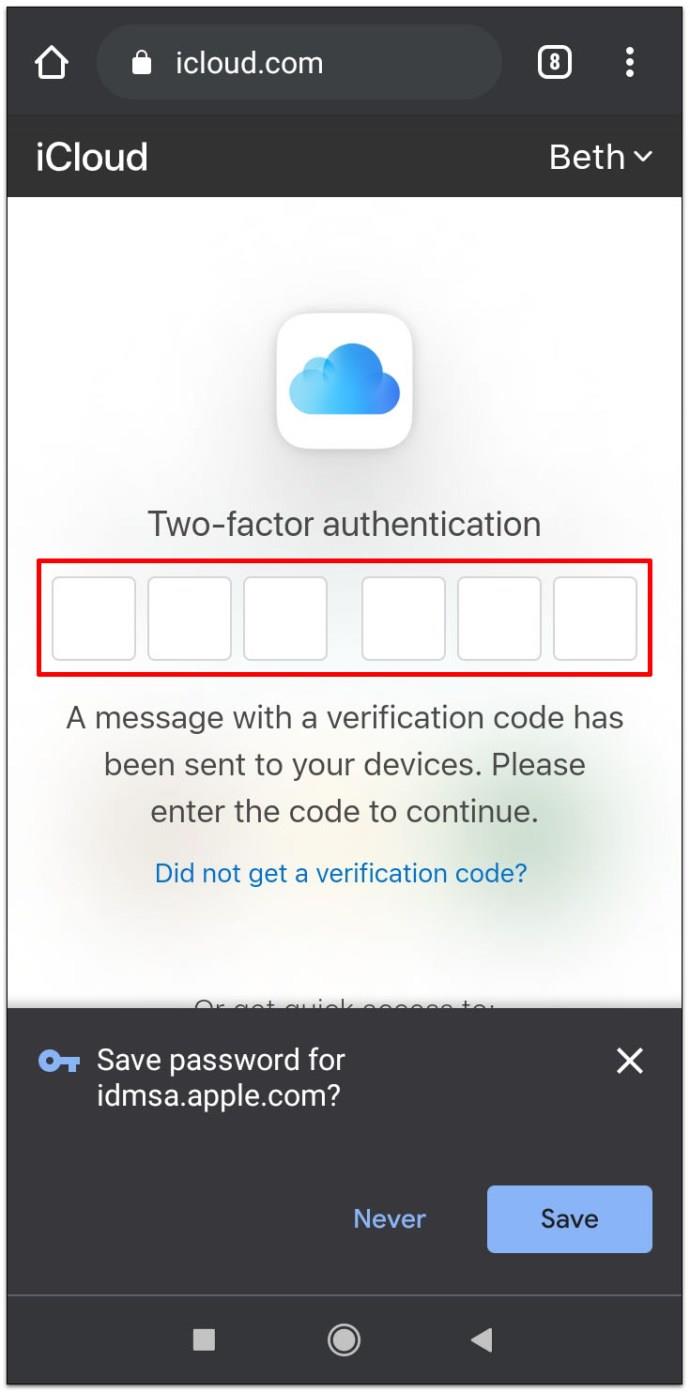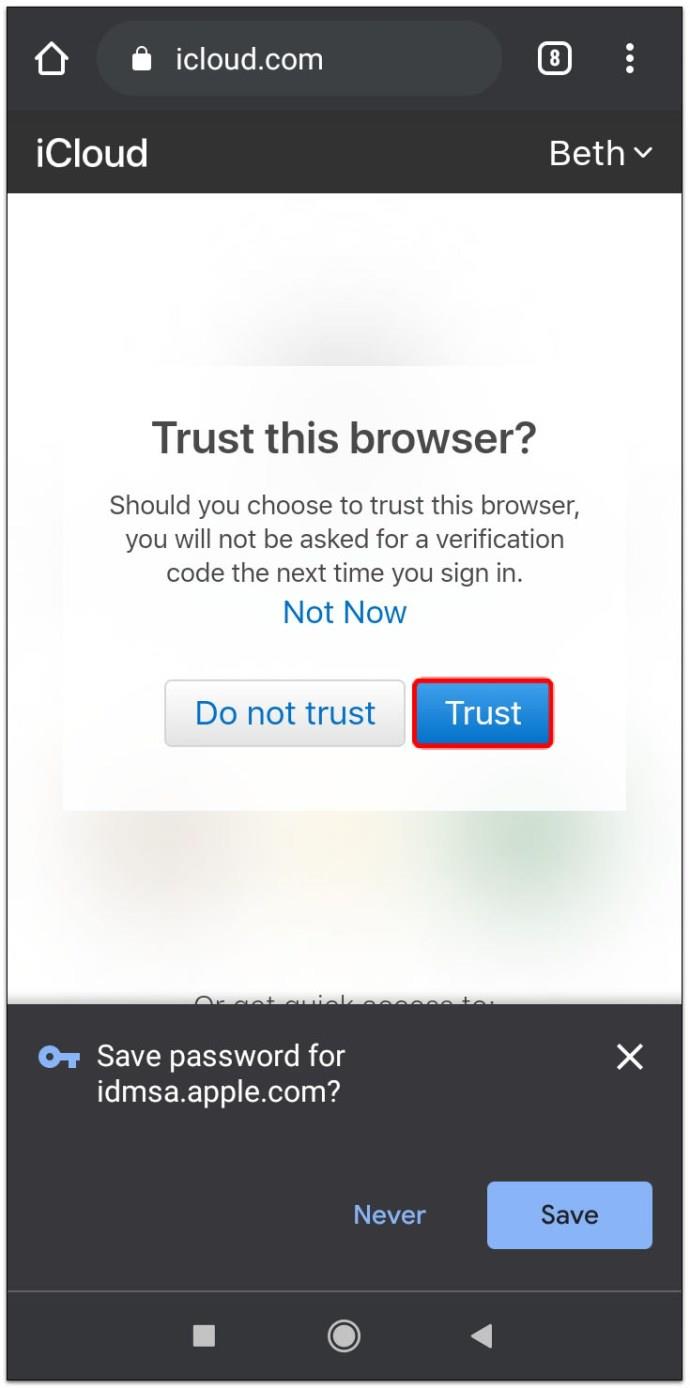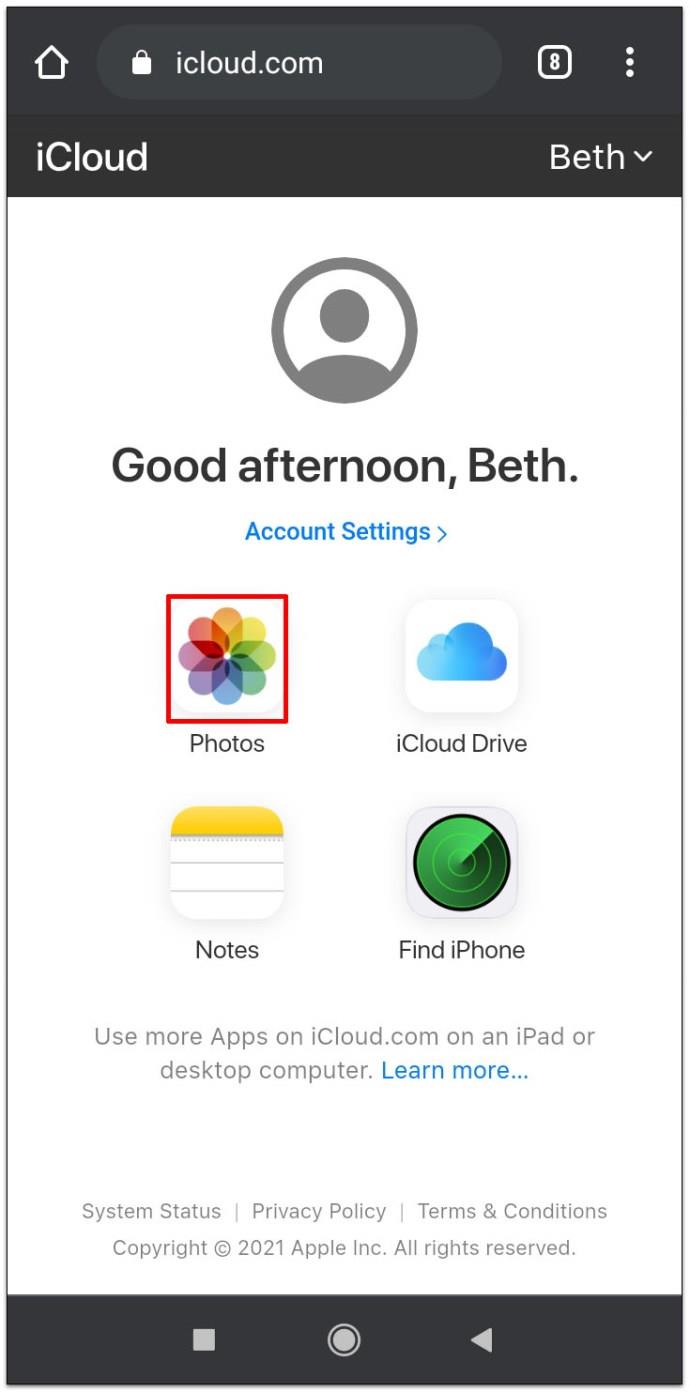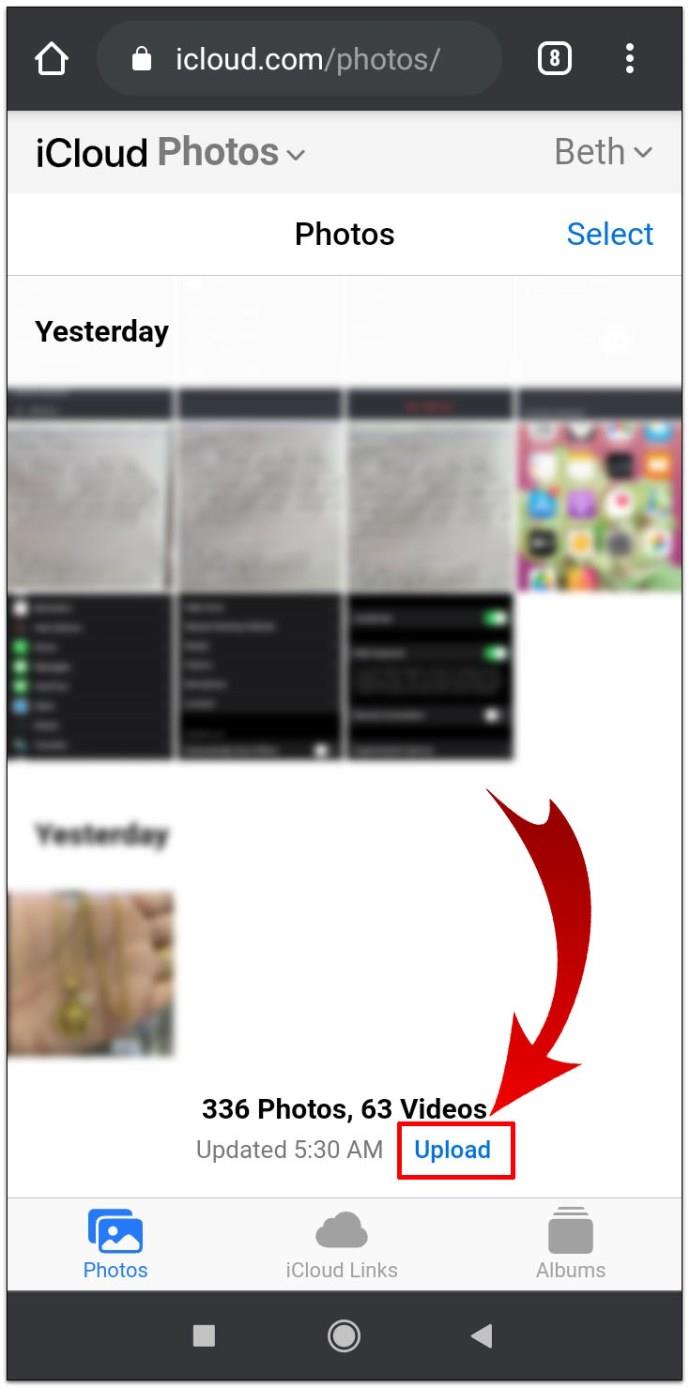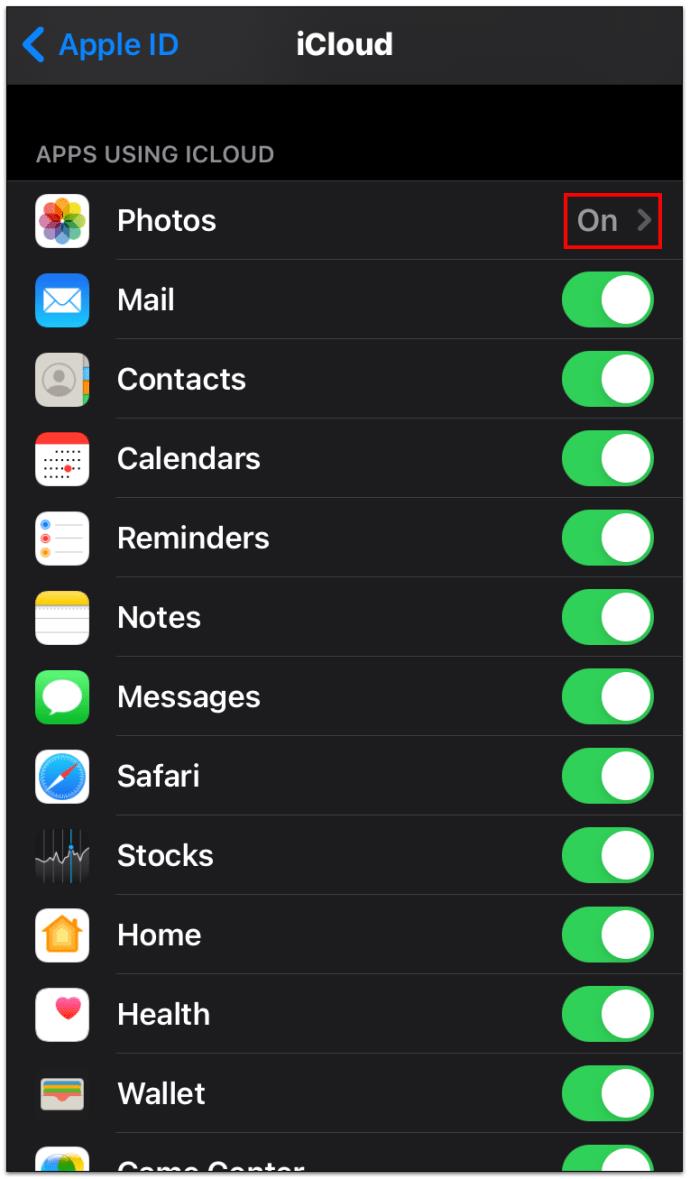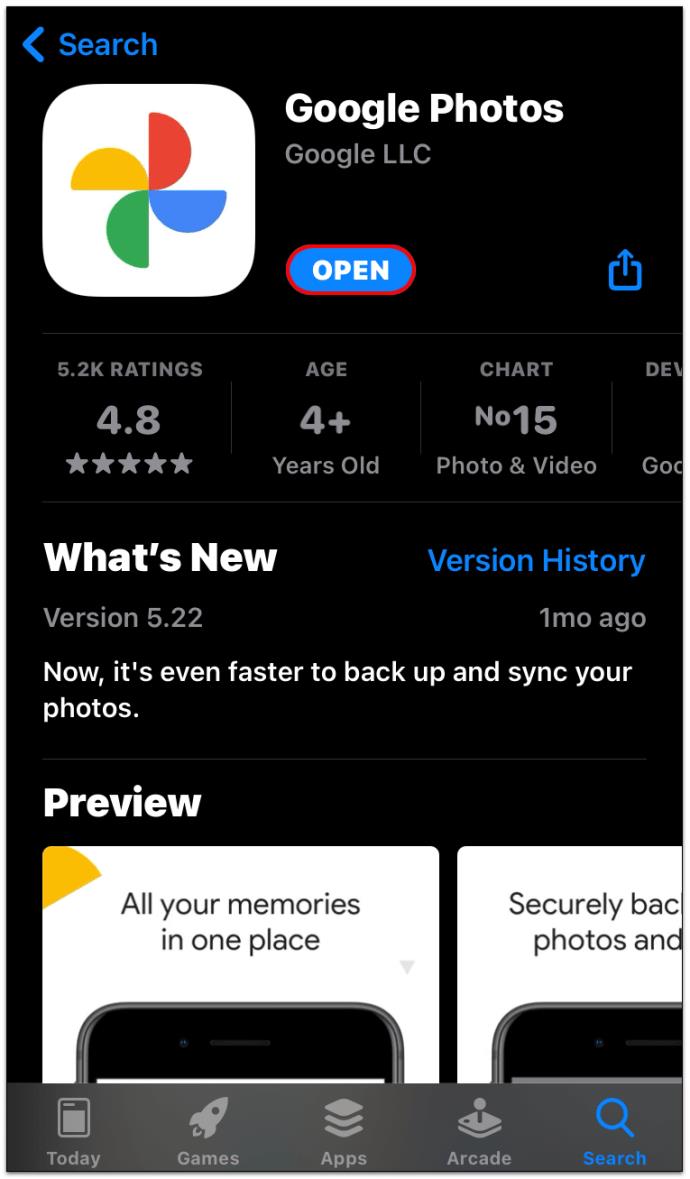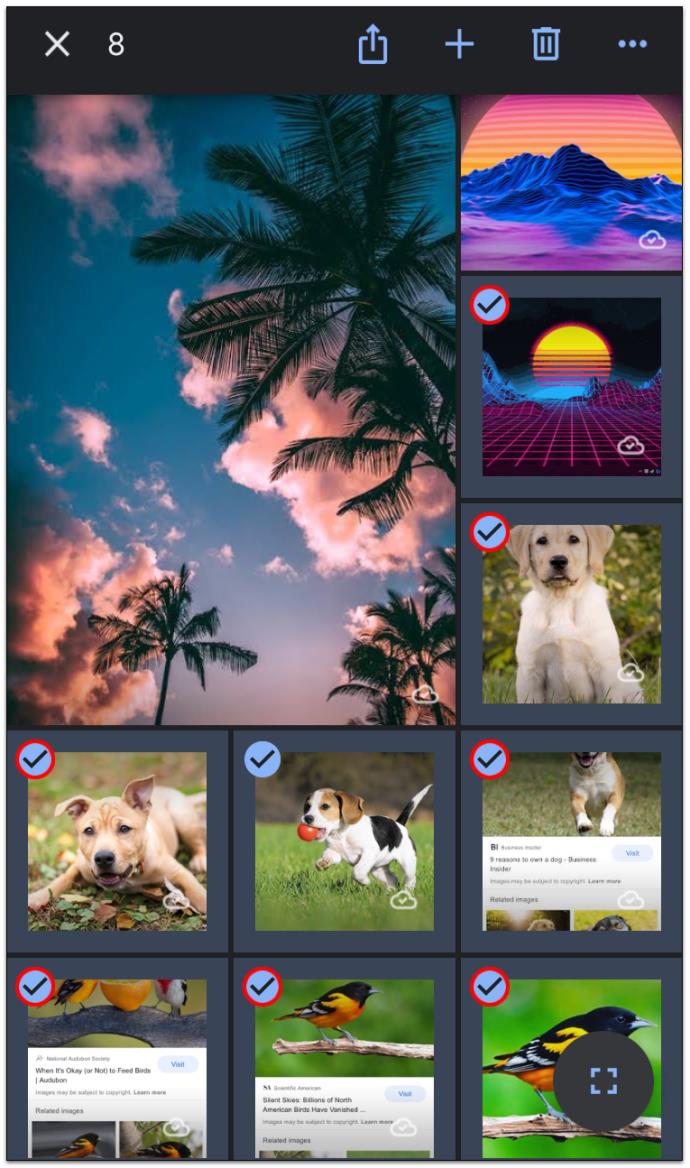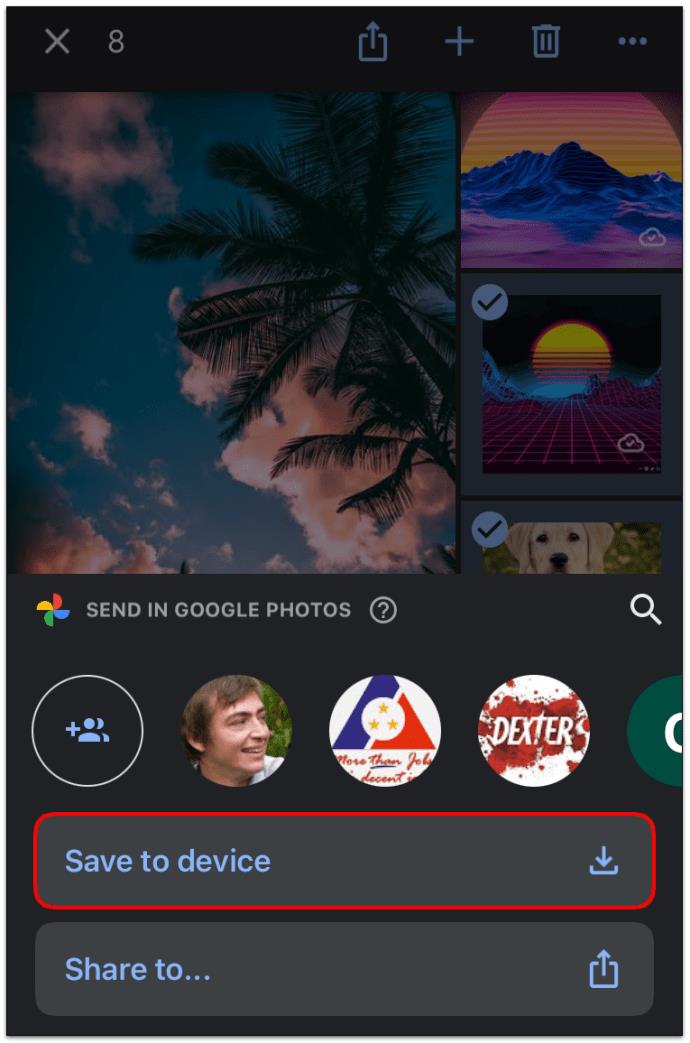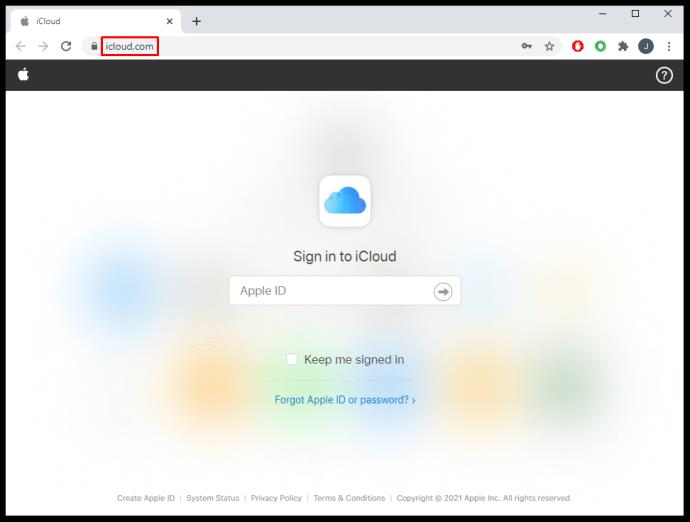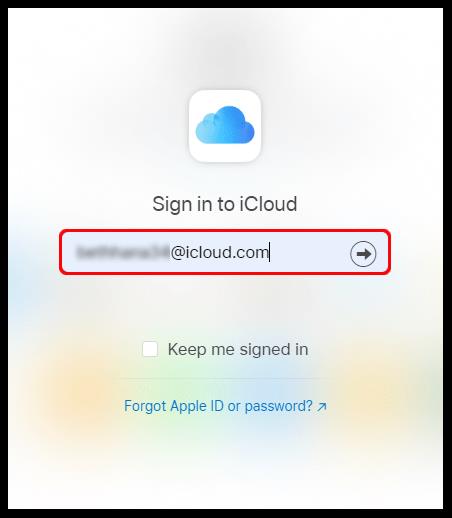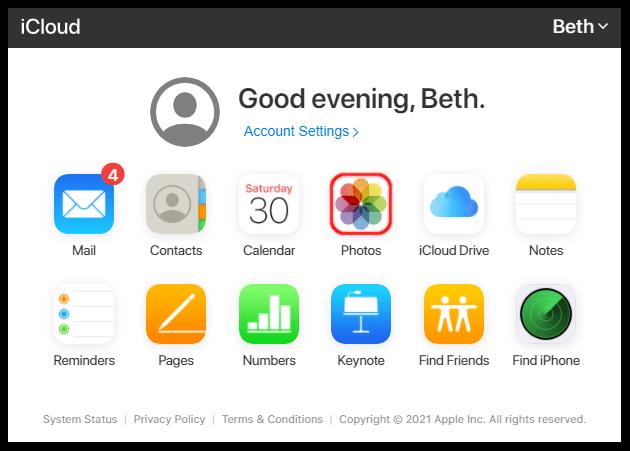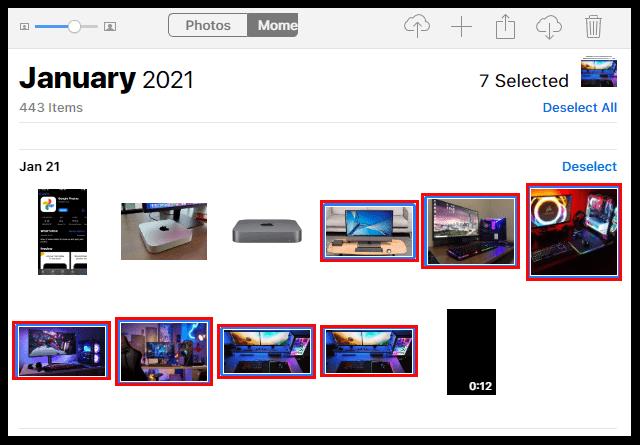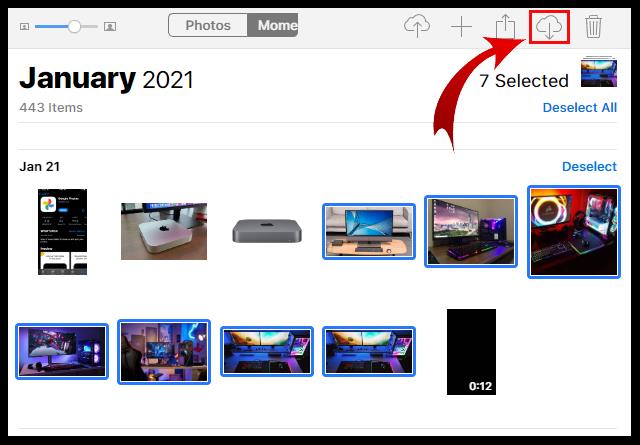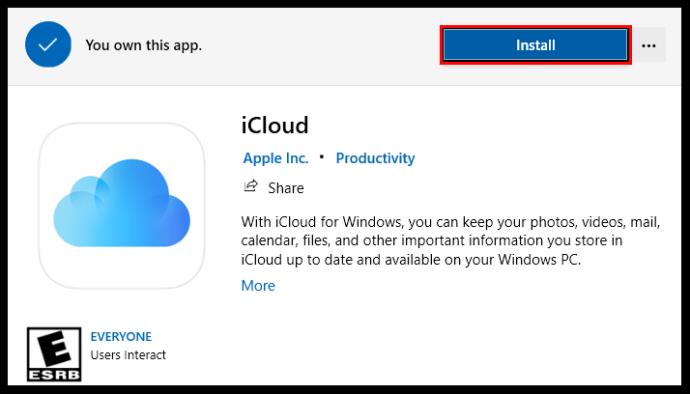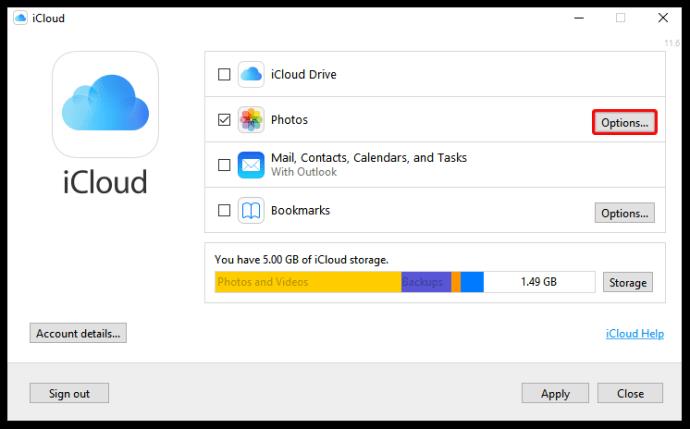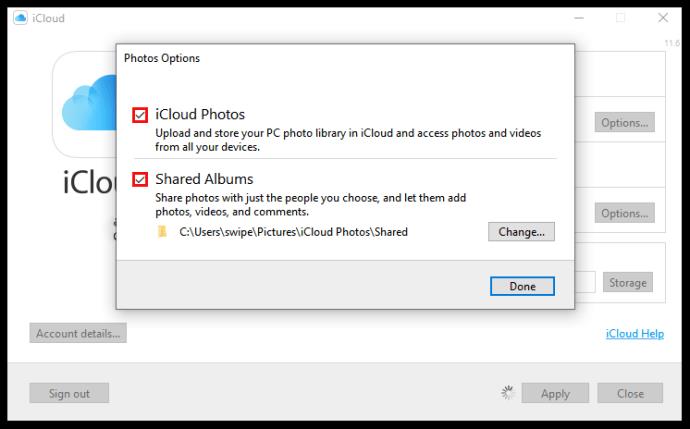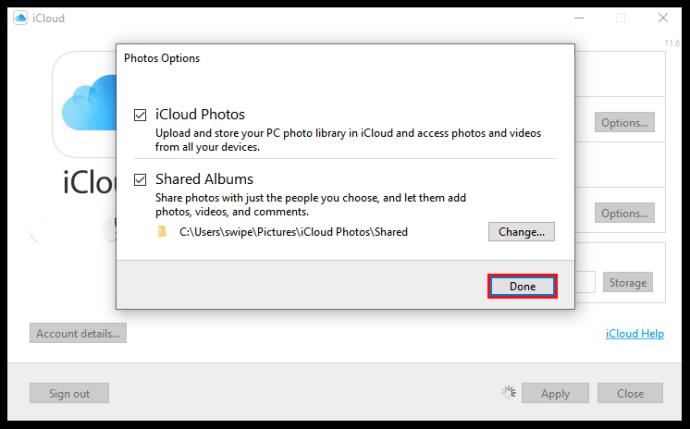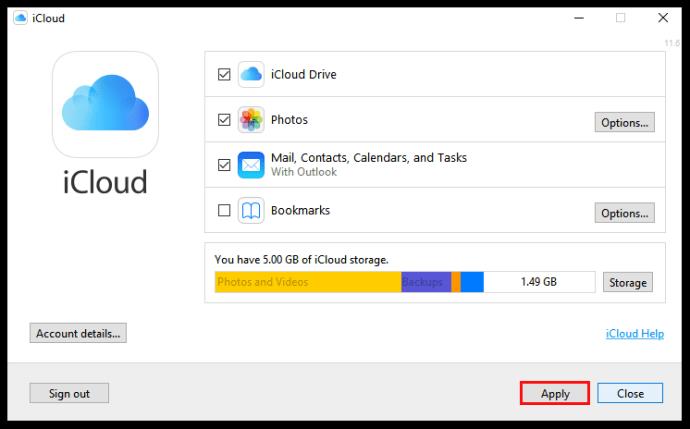Tahukah Anda bahwa sekitar 1.000 foto diunggah ke Instagram setiap detik? Jika Anda menambahkan aplikasi media sosial lainnya dan gambar yang diambil orang tetapi tidak diposting, itu akan menjadi angka yang membingungkan yang bahkan mungkin tidak mungkin untuk diucapkan.
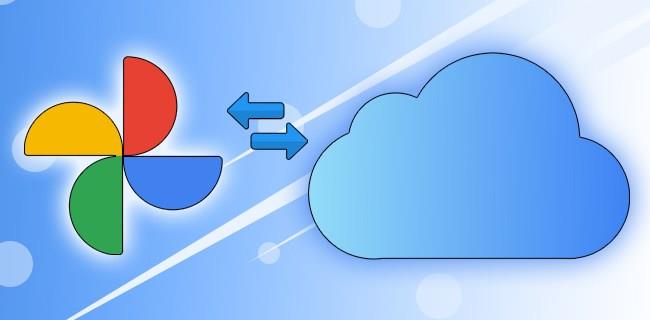
Jumlah foto yang luar biasa yang kita ambil setiap hari membuat kita semua terus mencari tempat online yang ideal untuk menyimpan kenangan kita.
Misalkan Anda baru saja beralih ke tim Apple, atau Anda tidak suka Google mulai membatasi penyimpanan Anda yang sebelumnya tidak terbatas. Dalam hal ini, Anda mungkin mempertimbangkan untuk memigrasikan foto Anda dari Foto Google ke iCloud. Inilah cara melakukannya!
Memindahkan Perpustakaan Foto Anda dari Foto Google ke iCloud
Jika Anda tidak mengunduh seluruh pustaka foto, tetapi hanya beberapa foto tertentu, Anda dapat menggunakan perangkat apa pun untuk membuka Google Foto. Anda dapat mengunduh gambar yang dipilih ke iPhone, iPad, Mac, smartphone, tablet, atau komputer.
Cara Memindahkan File Foto Google ke iCloud menggunakan PC atau Laptop
Jika Anda menggunakan laptop atau PC dan browser web, ikuti langkah berikut:
- Buka " Foto Google " di browser web Anda. Masuk ke akun Google Anda jika diperlukan.
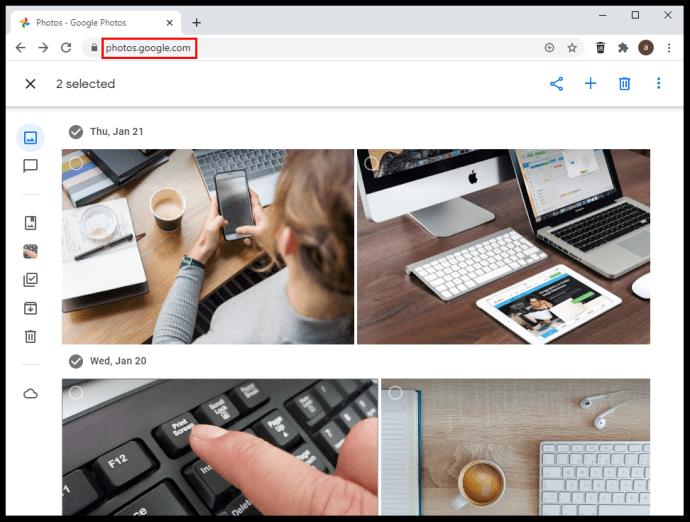
- Arahkan kursor dan klik di sudut kiri atas gambar yang diinginkan untuk memilihnya.
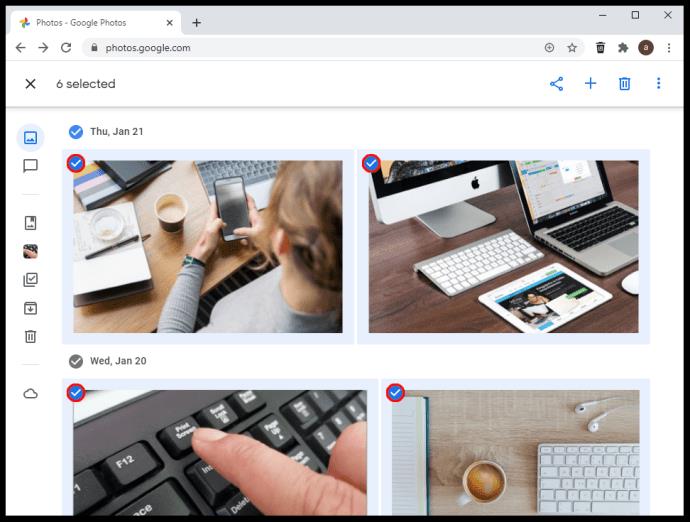
- Tekan "Shift + D" pada keyboard Anda untuk mengunduh gambar yang dipilih. Alternatifnya, klik "elipsis vertikal" (Ikon lainnya) di sudut kanan atas dan pilih "Unduh".
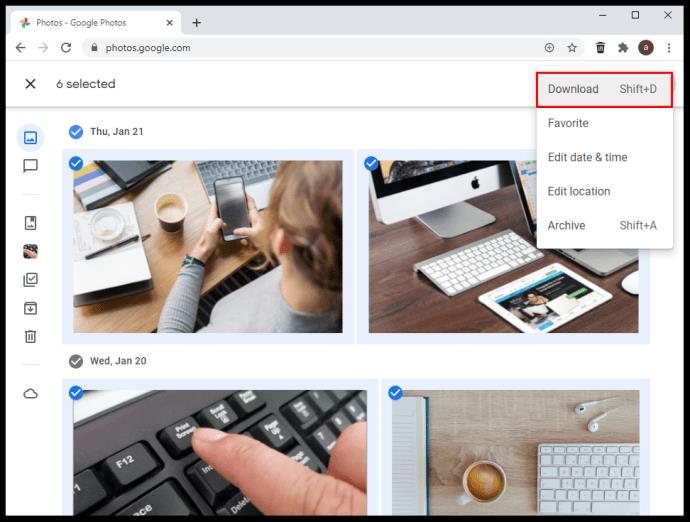
- Sekarang Anda dapat melanjutkan untuk mengimpor gambar Anda ke iCloud. Buka " iCloud " di browser web Anda dan pilih " Foto ".
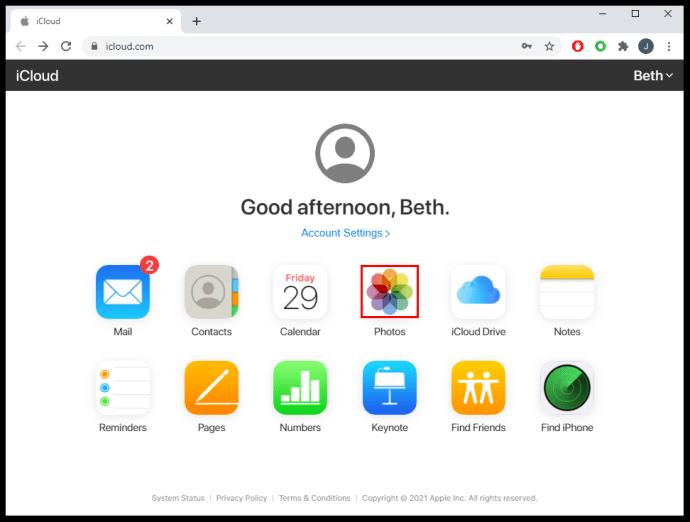
- Pilih ikon "unggah" untuk mengimpor gambar yang diunduh sebelumnya.
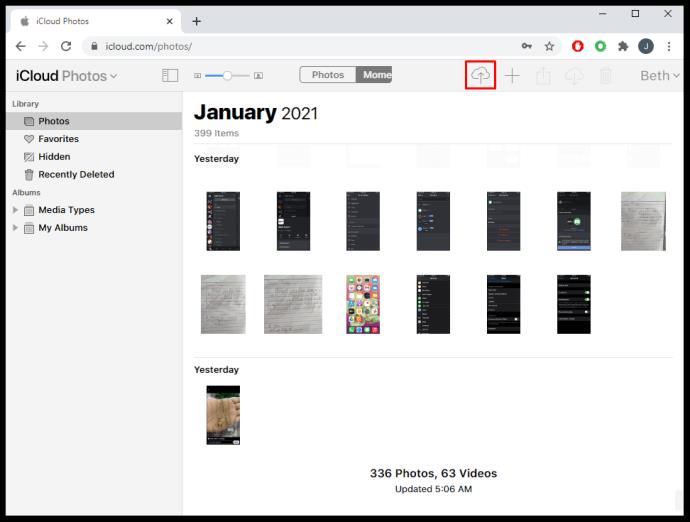
- Jika diminta, pilih foto atau folder yang ingin Anda unggah.
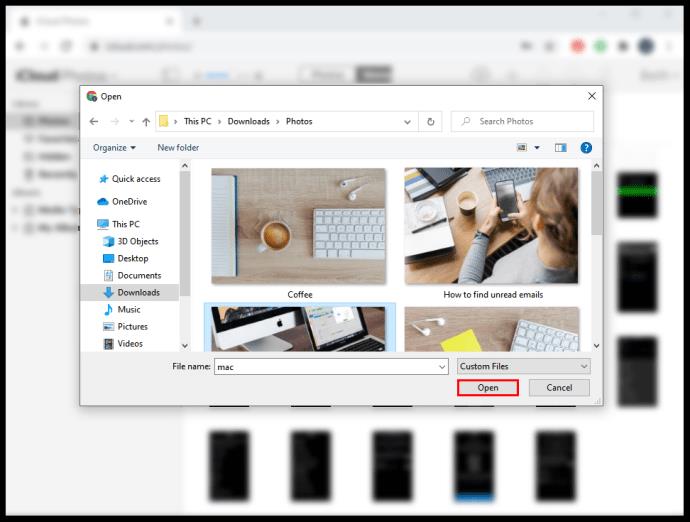
Cara Mentransfer Semua Foto Google ke iCloud
Cara terbaik untuk mengunduh semua Foto Google Anda sekaligus adalah dengan menggunakan opsi "Google Takeout". Baca petunjuk di bawah ini untuk mempelajari cara melakukannya.
- Buka browser web di komputer Anda dan buka Google Takeout .

- Di situs web, gulir ke bawah dan centang kotak "Google Foto" .
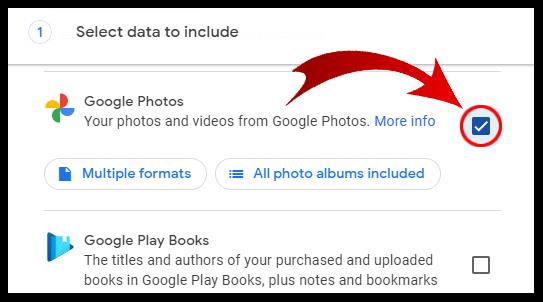
- Klik "Langkah selanjutnya" di bagian bawah.
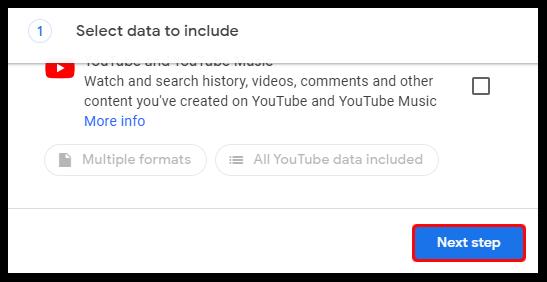
- Pilih ukuran file yang diinginkan, jenis, dan opsi lainnya.
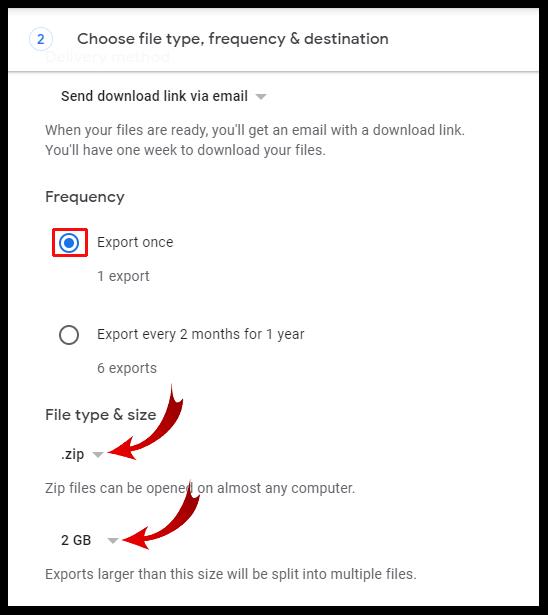
- Klik "Buat ekspor".
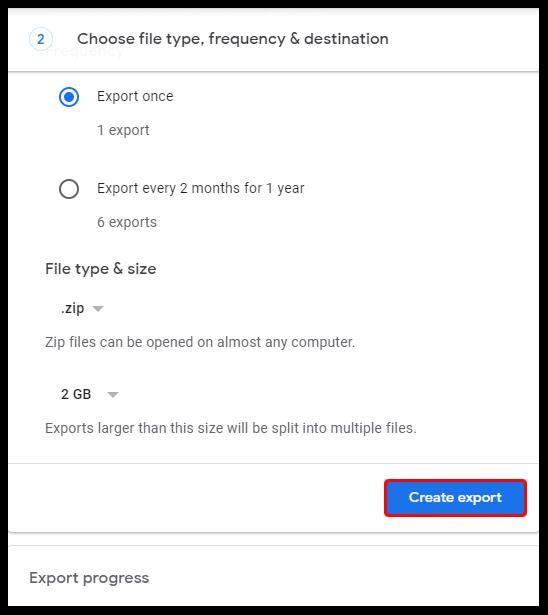
- Jangan ragu untuk meninggalkan halaman atau tetap di sana jika Anda ingin melacak kemajuannya. Jika Anda memiliki perpustakaan yang luas, mungkin perlu waktu berhari-hari—secara harfiah. Anda akan diberi tahu melalui email saat unduhan selesai.
Setelah perpustakaan Anda diunduh ke perangkat Anda, Anda dapat membuka aplikasi iCloud dan menyinkronkan foto. Pastikan untuk menempatkannya di folder logis jika Anda ingin terus menyinkronkan foto baru.
Cara Mentransfer Foto dari Foto Google ke iCloud di Android
Layanan iCloud asli untuk perangkat Apple. Itu berarti Anda tidak dapat mengunduh aplikasi Apple ke ponsel Google Android Anda, tetapi ada solusi yang dapat membantu Anda mentransfer foto dari Google ke iCloud menggunakan perangkat Android.
Namun, ketahuilah bahwa akses Anda mungkin masih terbatas meskipun Anda menggunakan peretasan ini.
Sebelum memulai transfer, Anda perlu mendownload foto dari Google ke ponsel Android Anda jika belum disinkronkan dan ada . Anda hanya perlu melakukan ini jika opsi pencadangan & sinkronisasi Anda tidak diaktifkan atau Anda memiliki foto dari perangkat lain yang disinkronkan ke Google yang Anda inginkan di iCloud. Setelah Anda menyelesaikan langkah ini, Anda perlu memverifikasi browser Anda. Ikuti langkah-langkah di bawah ini untuk melakukannya:
- Luncurkan browser dan navigasikan ke situs web iCloud dan masukkan "ID Apple" Anda.
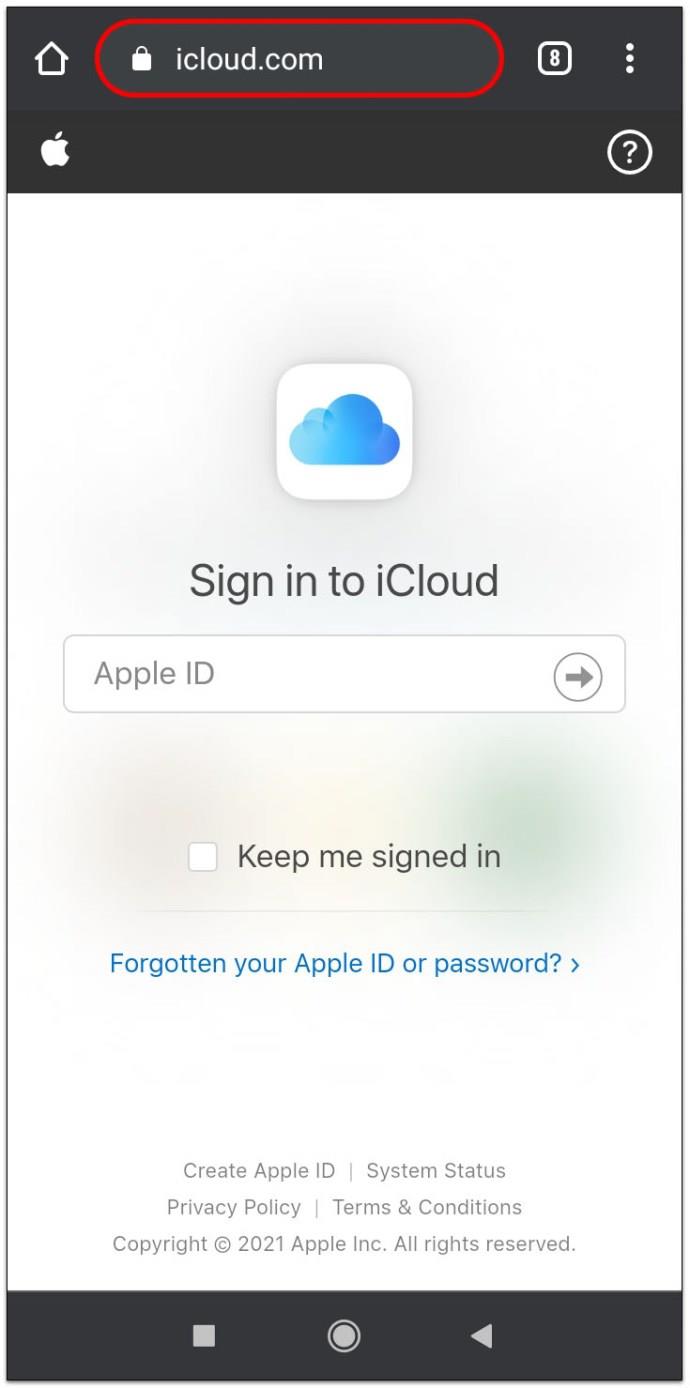
- Pastikan Anda memiliki salah satu perangkat Apple di dekat Anda jika diminta untuk menindaklanjuti dengan autentikasi dua faktor.
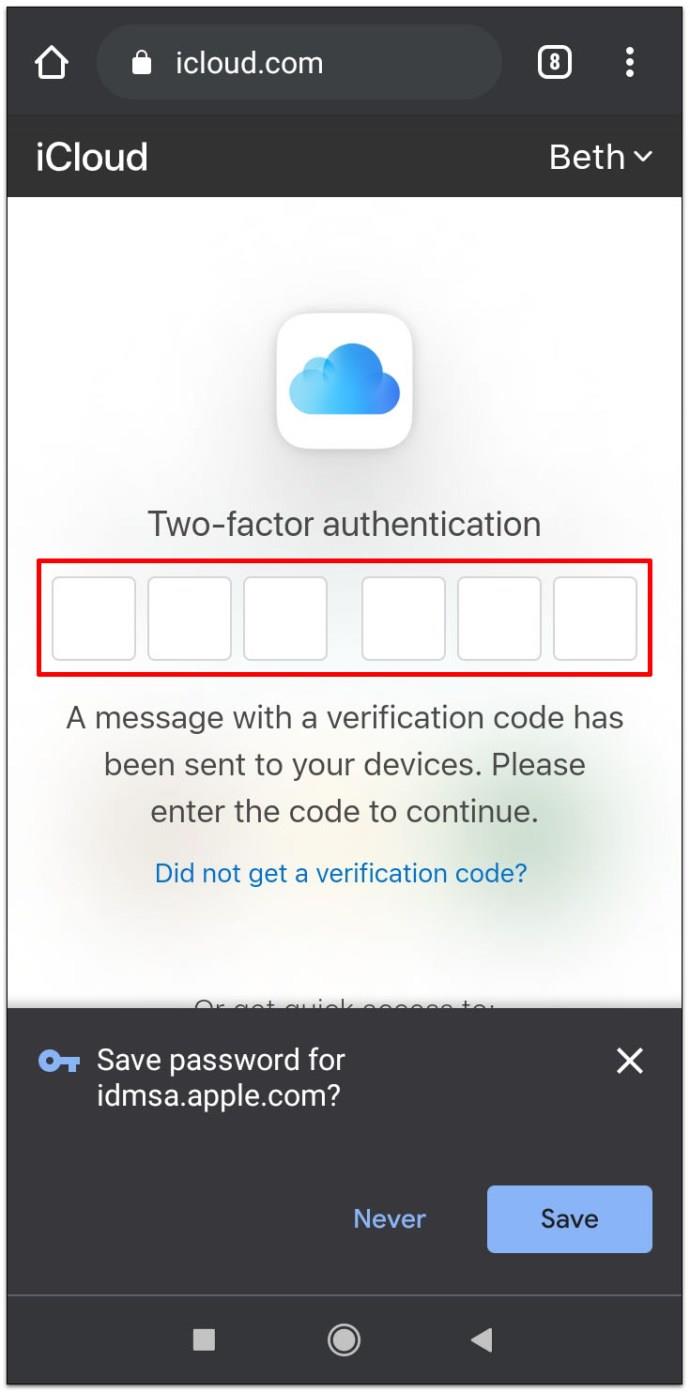
- Konfirmasikan bahwa Anda mencoba masuk menggunakan browser tepercaya dengan mengetuk tombol "Trust" berwarna biru .
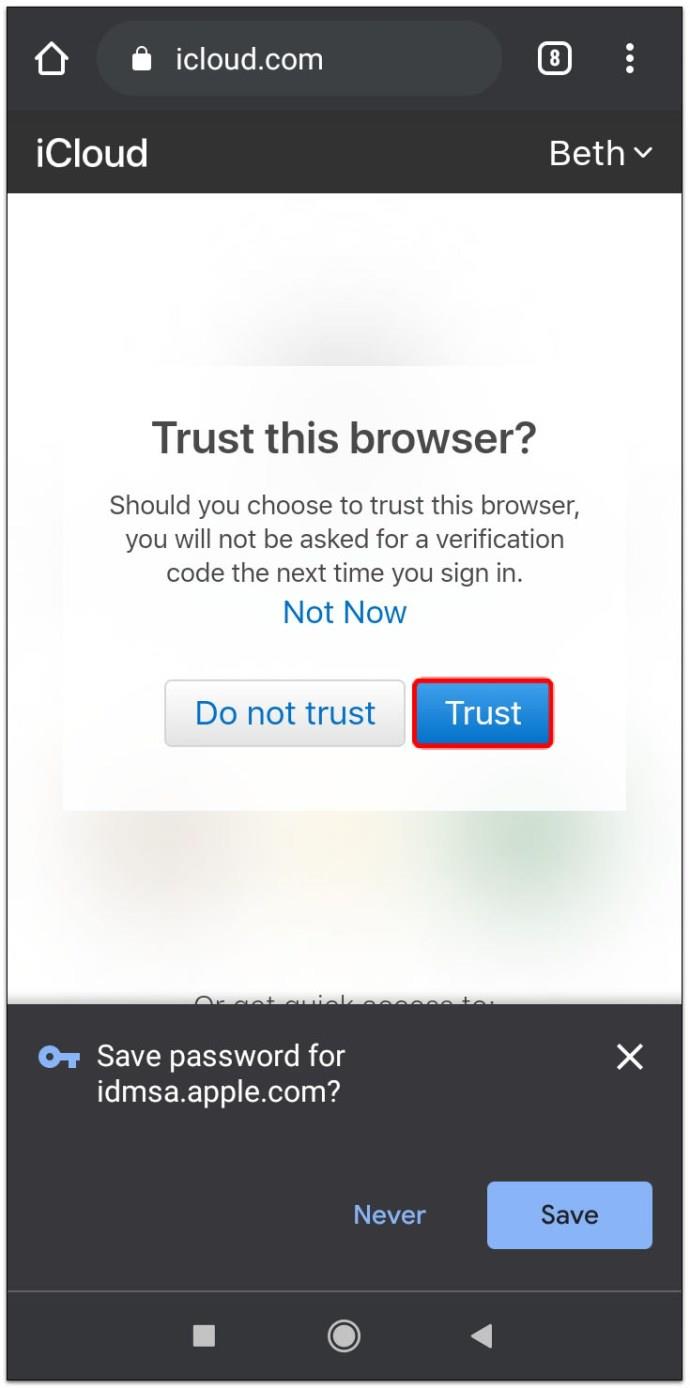
- Pada layar berikutnya, Anda akan melihat dasbor iCloud. Ketuk "Foto" untuk melihat perpustakaan Anda.
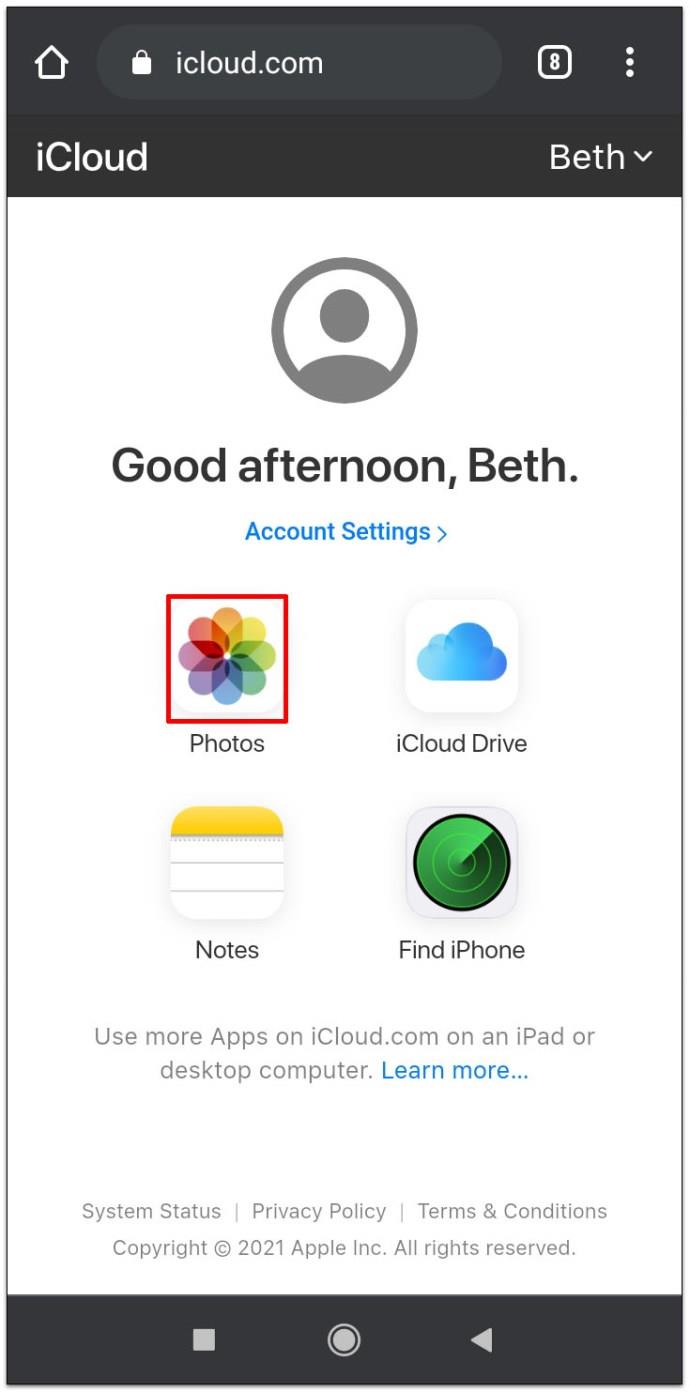
- Ketuk "Unggah" untuk mengunggah foto baru dari ponsel Android Anda.
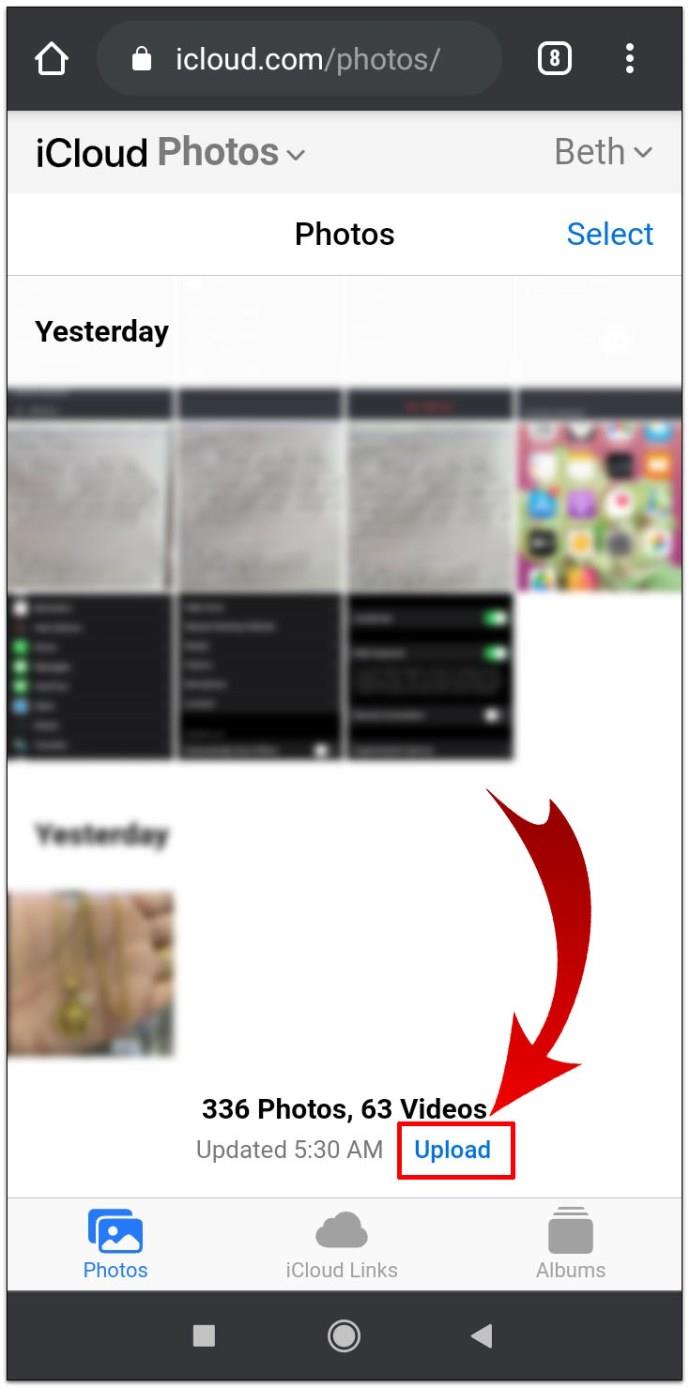
Cara Memindahkan Gambar dari Foto Google ke iCloud di iPhone/iPad
Jika Anda menggunakan iPhone atau iPad untuk mentransfer foto, berikut adalah langkah-langkah yang harus Anda ikuti. Menggunakan aplikasi "Google Foto" untuk perangkat iOS menjadikan proses ini salah satu cara paling sederhana untuk memindahkan gambar Anda.
- Buka "Foto & Kamera -> Perpustakaan Foto iCloud" dan pastikan Perpustakaan iCloud diaktifkan.
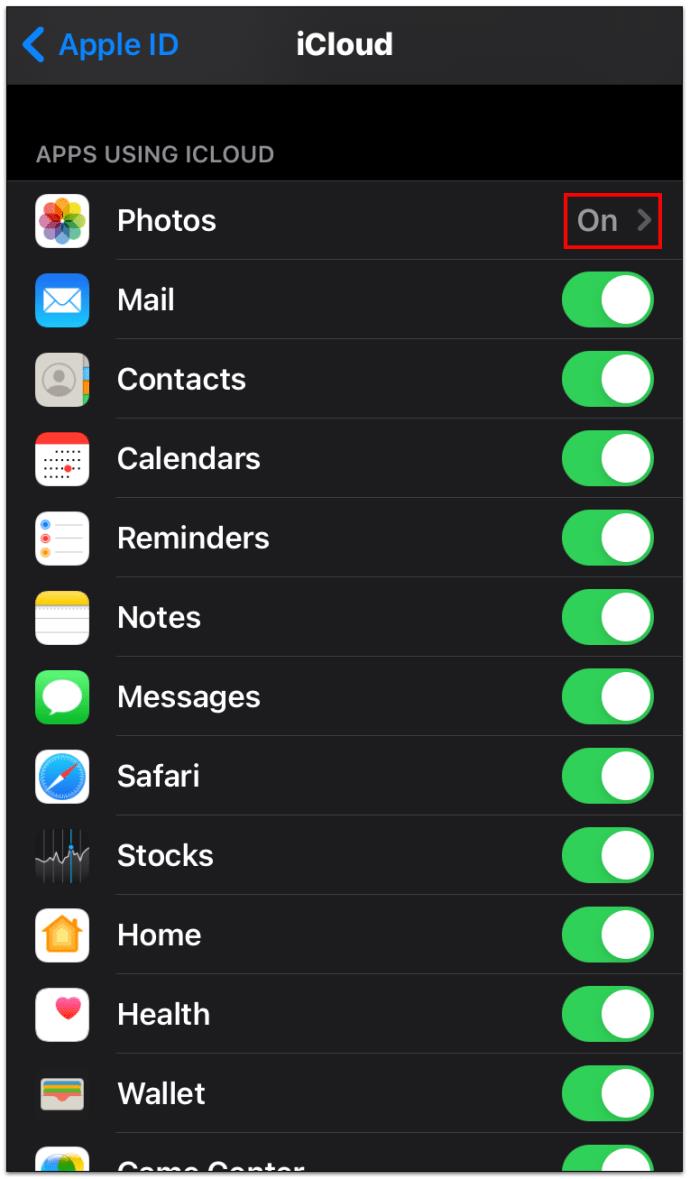
- Unduh "Foto Google" dari Apple App Store.
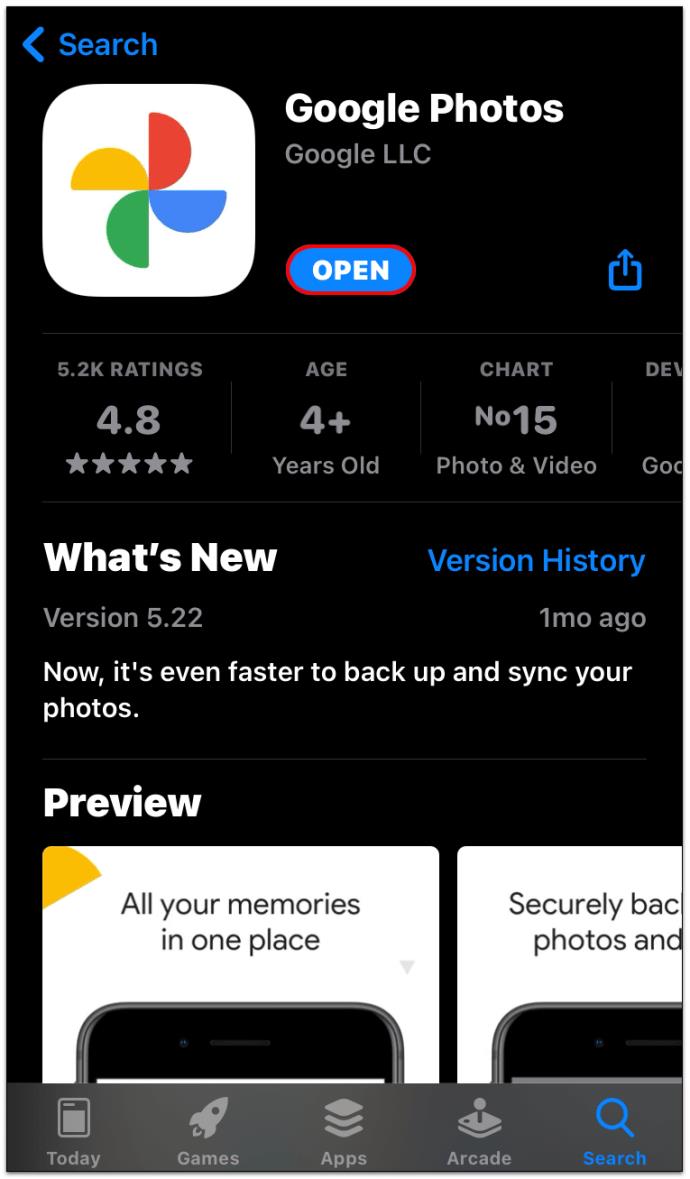
- Ketikkan kredensial "Google" Anda untuk masuk ke akun Anda.
- Ketuk "Foto" lalu ketuk dan tahan foto yang diinginkan atau beberapa foto.
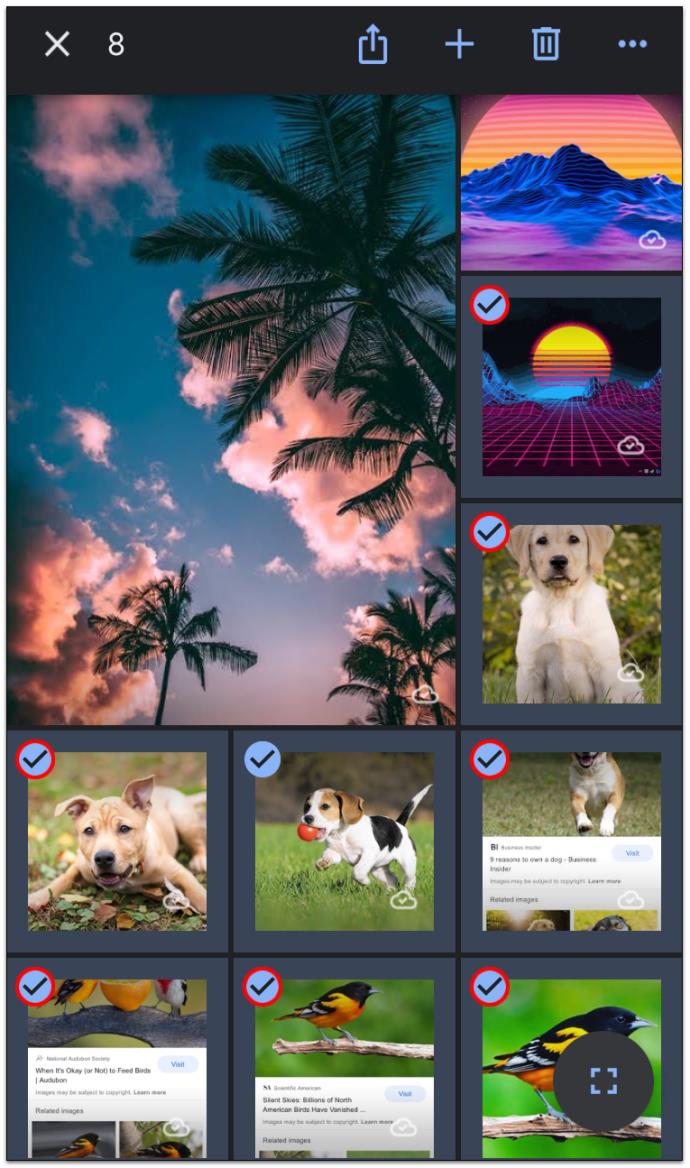
- Setelah mengetuk semua gambar yang ingin Anda transfer, pilih "Bagikan" di bagian atas layar.

- Pilih "Simpan [###] Gambar," yang akan mengunduh semua file yang dipilih ke rol kamera Anda. Gambar disinkronkan ke iCloud secara otomatis.
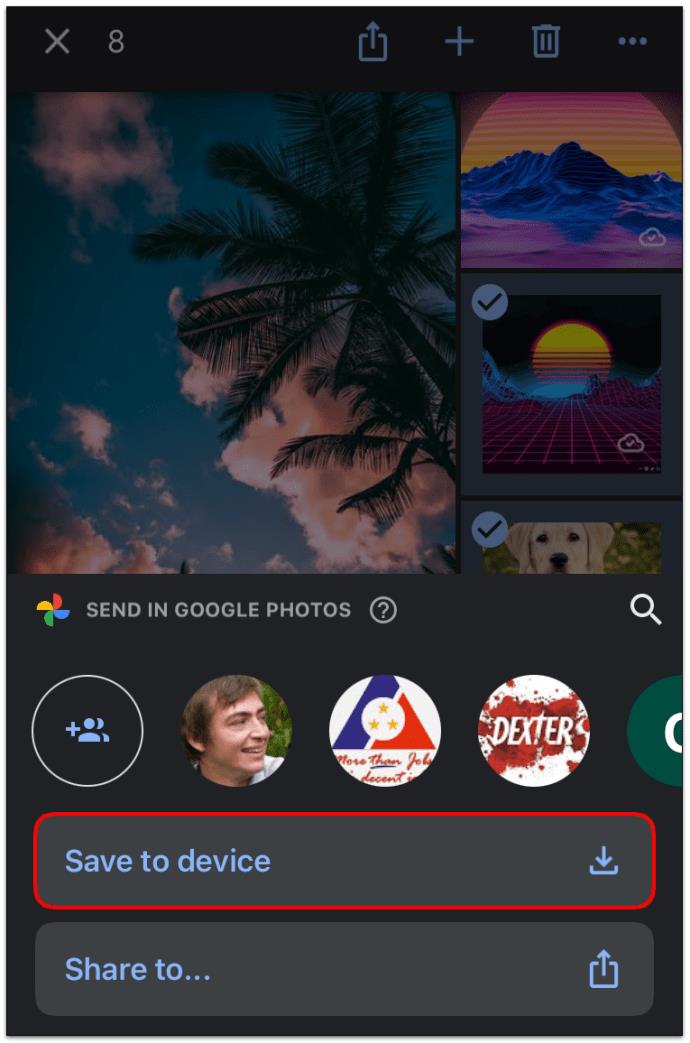
Jika tidak ada cukup ruang di ponsel Anda, pindahkan foto dalam kelompok yang lebih kecil.
Sebagai penutup, Foto Google dan iCloud adalah pilihan yang sangat baik untuk menyimpan kenangan Anda di mana pun Anda berada, dan memindahkan gambar dari Foto Google ke iCloud tidaklah rumit. Kedua layanan memiliki keuntungan, tetapi Foto Google sekarang membatasi ruang penyimpanan apa pun opsi resolusi gambar yang Anda pilih.
Terlepas dari itu, kabar baiknya adalah Anda dapat dengan mudah beralih di antara layanan cloud jika Anda berubah pikiran tentang apa yang ingin Anda gunakan. Anda dapat menggunakan hampir semua perangkat, bahkan ponsel Android, tempat Anda dapat mengakses penyimpanan iCloud melalui browser web. Kecuali Anda menyimpan miliaran foto di perpustakaan Anda, yang hampir tidak mungkin, transfer Anda akan berakhir lebih cepat dari yang diharapkan.
FAQ Google Foto ke iCloud
Apakah Foto Google terhubung ke iCloud?
Kedua layanan ini tidak terhubung secara default. Selain itu, Anda tidak dapat mengunduh aplikasi iCloud jika Anda memiliki perangkat seluler berbasis Android, meskipun Anda dapat mengakses layanan tersebut menggunakan browser web.
Beberapa pengguna mengklaim tidak mungkin mentransfer foto dari satu ke yang lain tanpa mengunduh perpustakaan ke perangkat terlebih dahulu, tetapi karena banyak pemilik ponsel cerdas menggunakan opsi pencadangan dan sinkronisasi, ini mungkin berhasil. Namun, jika Anda ingin menyinkronkan semua foto dari Foto Google ke iCloud secara otomatis, opsi itu tetap tidak ada.
Bagaimana Anda mengunduh banyak foto dari iCloud?
Anda dapat menggunakan iPhone, iPod Touch, atau iPad untuk mengunduh foto yang dipilih atau bahkan seluruh perpustakaan Anda dari iCloud ke perangkat Anda. Anda juga dapat menggunakan komputer, baik itu Mac atau PC lain. Langkah-langkahnya mungkin sedikit berbeda tergantung pada perangkatnya, tetapi inilah yang harus dilakukan:
• Buka browser web dan buka situs web iCloud.
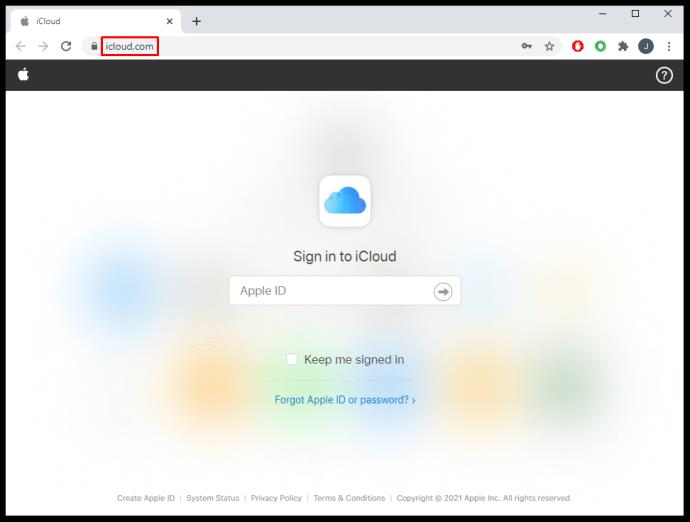
• Jika diminta, masuk ke akun Anda menggunakan kredensial Apple Anda.
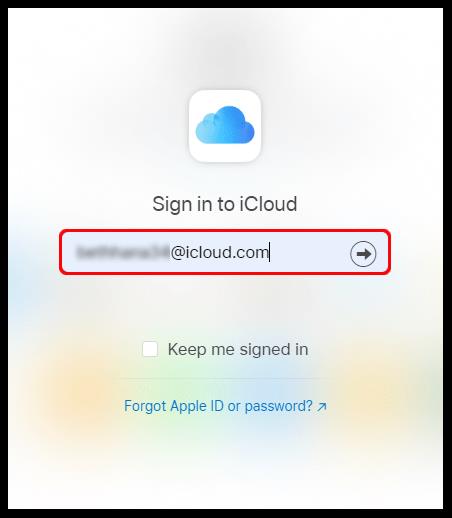
• Klik pada “ Foto .”
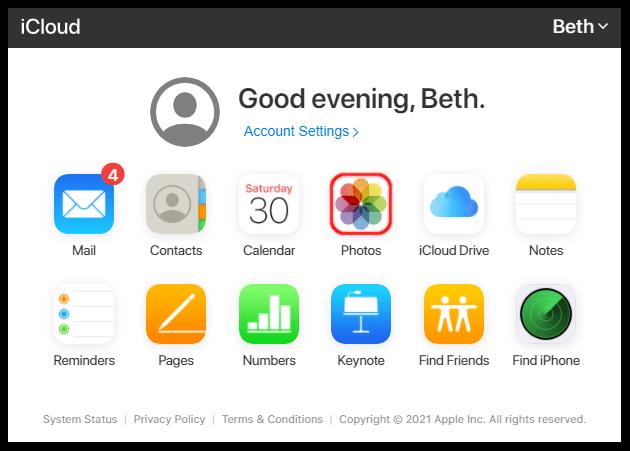
• Klik salah satu foto lalu tekan dan tahan “ CMD ” atau “ CTRL ” untuk memilih foto lainnya. Jika Anda menggunakan ponsel atau tablet, ketuk gambar lain untuk memilihnya.
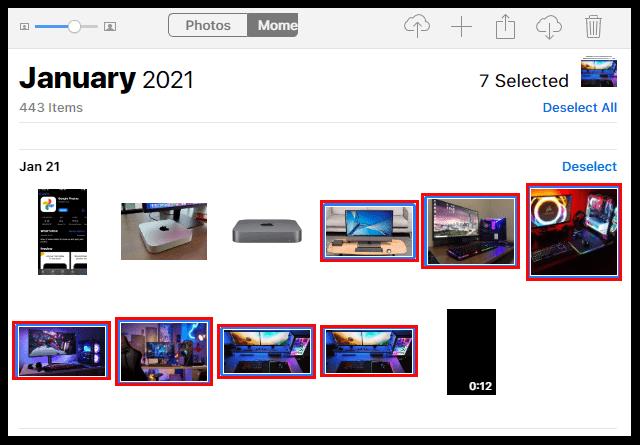
• Di ponsel atau tablet, ketuk tiga titik, lalu ketuk “ Unduh .” Di komputer, klik ikon “ awan ” (tombol unduh) di pojok atas layar, lalu pilih “ Unduh ” untuk konfirmasi.
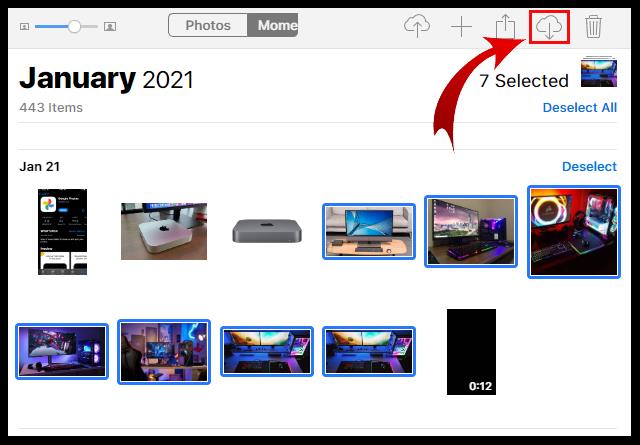
Bagaimana cara mengaktifkan foto di iCloud jika saya memiliki komputer Windows?
Apakah Anda juga perlu melihat foto iCloud di komputer Windows? Jika demikian, Anda dapat melakukannya dalam beberapa langkah mudah:
• Unduh dan instal aplikasi iCloud untuk Windows.
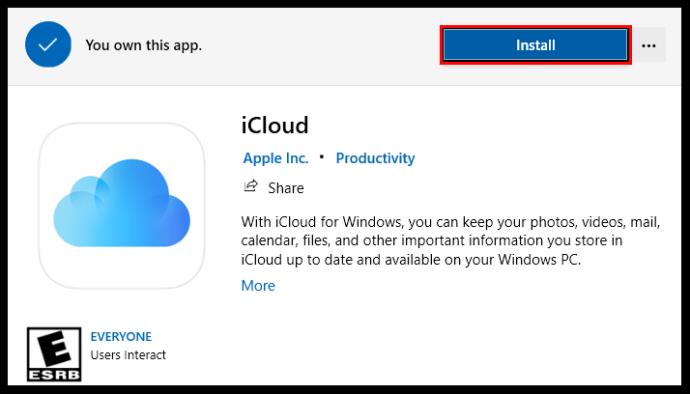
• Luncurkan di komputer Anda dan pilih " Opsi… " di samping Foto.
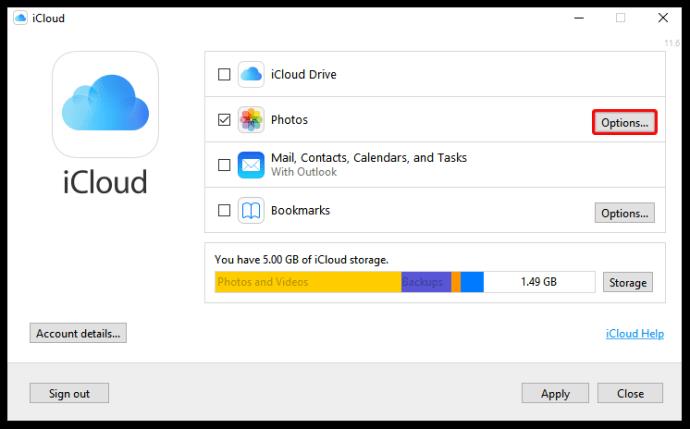
• Centang kotak di samping “ Foto iCloud ” dan “ Album Bersama .”
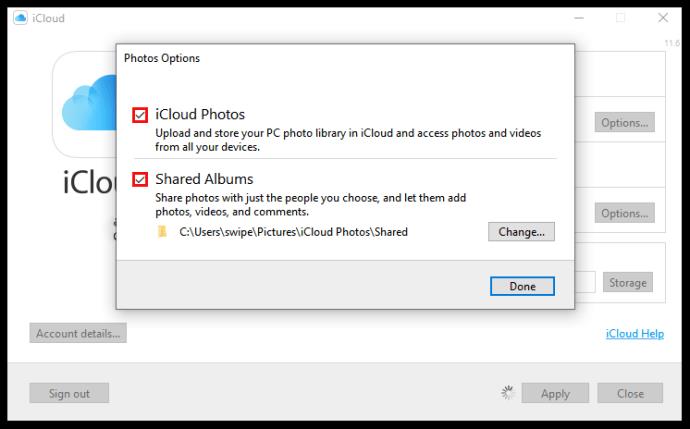
• Pilih “ Selesai .”
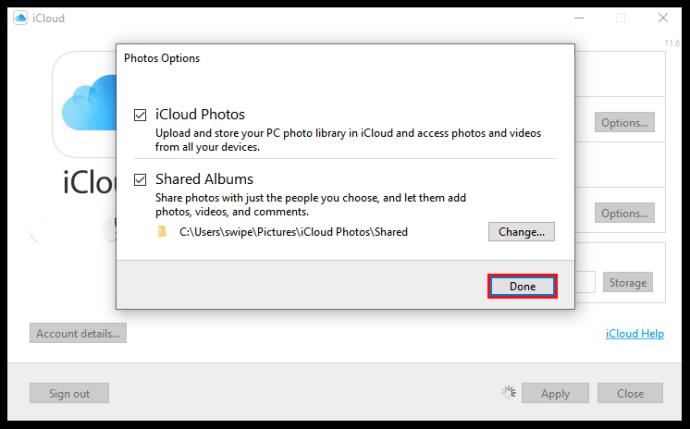
• Simpan perubahan dengan mengklik “ Terapkan .”
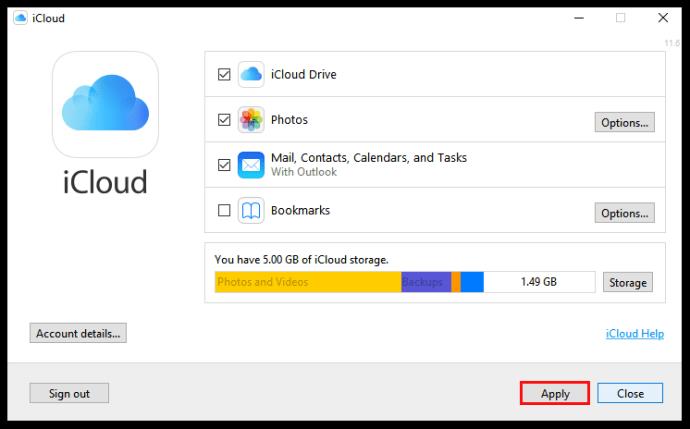
Apa itu Foto iCloud dan Foto Google?
Karena Google dan Apple menyadari bahwa pengguna mereka membutuhkan penyimpanan yang cukup untuk foto mereka, mereka menawarkan dua layanan ini untuk membantu mereka melakukannya. Aplikasi penyimpanan online ini menyediakan banyak ruang kosong untuk mengunggah gambar guna mengosongkan penyimpanan perangkat Anda. Mereka mudah diakses, dan Anda dapat mentransfer foto Anda di antara mereka.
Bagaimana cara Google Foto bekerja dengan iCloud?
Anda dapat menggunakan Foto Google di perangkat apa pun, tetapi aplikasi iCloud hanya tersedia untuk perangkat Apple. Namun, Anda dapat menggunakan komputer untuk mentransfer foto atau perangkat macOS atau iOS apa pun. Anda mungkin perlu mengunduh aplikasi Pencadangan dan Sinkronisasi untuk komputer Anda sebelum melakukannya.